
İçindekiler:
- Yazar John Day [email protected].
- Public 2024-01-30 13:20.
- Son düzenleme 2025-01-23 15:13.
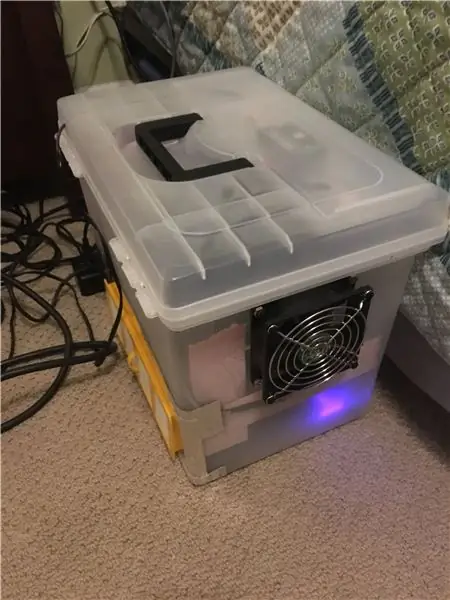
Yaratılış:
CrashPlan, ev kullanıcısı yedekleme abonelik planını kesiyor. Hem ağ sürücülerini hem de Linux bilgisayarları desteklediğinden, başlangıçta CrashPlan**'ı ev kullanımı için seçtim. BackBlaze** kadar iyi cilalanmış veya kullanımı kolay olmasa da, geçen yıl yerel NAS'ım başarısız olduğunda kıçımı kurtardı.
**Reklam gibi görünmek istemem, ancak ihtiyaçlarınız bir Windows PC veya dizüstü bilgisayarla sınırlıysa, kullanım kolaylığı açısından BackBlaze'i geçemezsiniz. Yıllar boyunca dizüstü bilgisayarımı birkaç kez geri yüklemek zorunda kaldım ve BB her zaman benim için geldi.
CrashPlan'ın ortadan kalkması ve BackBlaze'in Linux veya ağ sürücüleri için destek sunmaması nedeniyle, "kendi çözümümü kullanma" zamanının geldiğine karar verdim. Fikir oldukça basit, nadiren kullanılan bir "ekstra" PC alın, ona biraz depolama alanı ekleyin, rsync servislerini kurun ve ardından makineyi evden güvenli bir mesafeye yerleştirin (yangın veya sel durumunda "tesis dışı" yedekleme).
Alet kulübesi benim mülkümde kilitli ve evden mümkün olduğunca uzakta ideal bir yer gibi görünüyordu. Ne yazık ki, oradaki ortam, doğal ve ahşap tozu sürekli bir sorun olan bir PC'ye karşı oldukça düşmanca olabilir.
Bilgisayarı ve depolama sürücüsünü yerleştirebileceğim, makinenin makul ölçüde temiz hava solumasını sağlayacak bir kutuya ihtiyacım vardı.
Adım 1: Materyalleri Toplayın

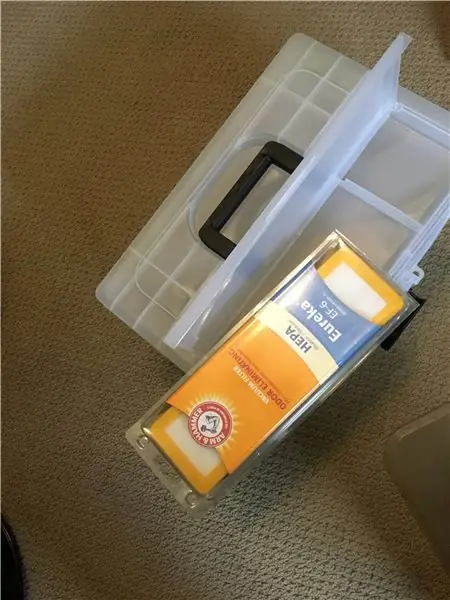

Yeterli depolama alanına sahip bir bilgisayara (1) ek olarak, şunlara ihtiyacınız olacaktır:
-
Her şeyi içine koyabileceğiniz gerçek kutu.
- Bir kutu oluşturabilir, mevcut kutuyu yeniden kullanabilir veya bir kutu satın alabilirsiniz.
- Wal-Mart'tan şeffaf, asılı bir dosya kutusu, ihtiyaçlarımı karşılayacak kadar büyük ve ucuzdu.
-
bir HEPA filtresi
- Piyasada çoğu değiştirilebilir HEPA filtrelere sahip çok sayıda hava filtreleme cihazı bulunmaktadır. Filtrelerin kendileri 10 ABD Doları arasında bir maliyete sahip olabilir ve 60 ABD Doları veya daha fazlasına kadar çıkabilir.
- Vakum filtrelerinin de genellikle HEPA oranları olduğunu, proje çalışması için daha iyi boyutlandırıldığını ve çok daha ucuz olduğunu buldum.
-
Bir sıcaklık kontrolörü/rölesi
- Orijinal planım, bir Arduino Uno kullanarak ihtiyacım olanı inşa etmekti, ancak Amazon'da özel bir 12v cihaz yeterince ucuzdu.
- 12v DROK 1 kullandım. Elimdeki bilgisayar fanları da 12v olduğu için 12v giriş/çıkış şeklinde tasarlanmış olması güzel bir bonus oldu.
-
Havayı hareket ettirmek için bir fan veya fanlar
- Uzun süredir ölü olan bilgisayarlardan temizlenen iki adet 12v PC güç kaynağı fanı kullanırdım.
- Ayrıca benzer hayranları Amazon'da her biri 10 dolardan daha düşük bir fiyata satın alabilirsiniz.
-
bir güç kaynağı
- Yıkılan bir bölüm daha. Karşılaştığım her güç kaynağını, orijinal cihaz uzun süre kullanıldıktan sonra bile saklama eğilimindeyim. Bu durumda, faturaya mükemmel şekilde uyan bir 12v 3a kaynağım var.
- Eski bir USB sürücü güç kaynağını veya hatta eski bir dizüstü bilgisayar güç kaynağını yeniden kullanabilirsiniz.
- Veya sadece Amazon'dan satın alın.
-
Çeşitli
- Fanları monte etmek için vidalar
- Kablolama için elektrik bandı (ve lehim ve lehim tabancası)
- Boşlukları kapatmak ve gevşek kabloları bantlamak için kanal veya benzeri bant
- Yapılandırmanıza bağlı olarak, fan(lar) ve sıcaklık kontrolörü arasında çalışacak bazı ekstra kablolar olabilir.
2. Adım: Kutuyu Oluşturun

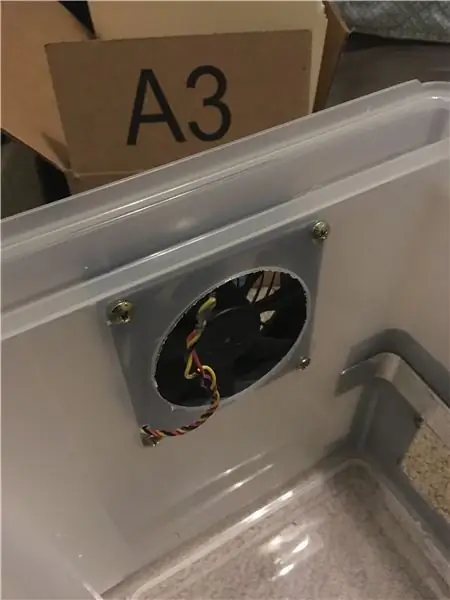
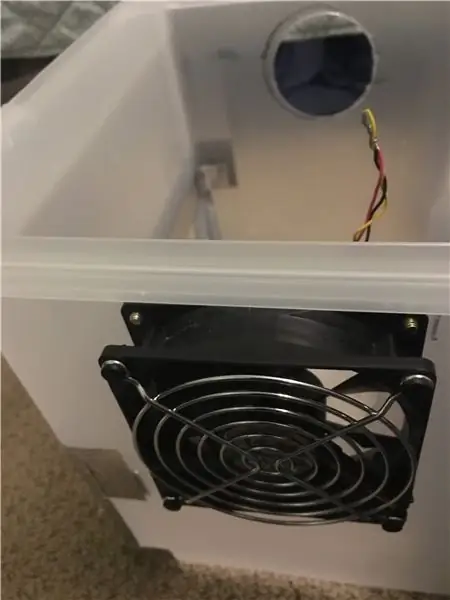
Kutuyu oluşturmak temel olarak şu adımlardan oluşur:
- PC'yi ve kutunun içindeki depolamayı düzenleme - donanımınız için en iyi düzeni belirleyin.
- Yukarıdakilere dayanarak, hava girişinin nerede olacağını (filtreyi nereye yerleştireceğinizi) ve çıkışın nerede olacağını (fanları nereye yerleştireceğinizi) seçin.
- Sensörün ısıyı algılaması ve parçalanmaması için iyi bir yere yerleştirilmesini sağlamak için sıcaklık kontrolü için en iyi yeri ve montajı belirleyin.
-
Giriş (filtre) için deliği kesin:
- "Kesildiği gibi" boyutunun bir taslağını çizmek için filtreyi kullanın. Benim yaptığım gibi bir plastik kutu kullanıyorsanız, açıklığı kesmek için plastiği oymak için geri çekilebilir bir maket bıçağı kullanabilirsiniz (aşağıdaki İPUCU'ya bakın).
- Filtreyi test edin ve güzel ama rahat bir oturuş sağlamak için gerektiği gibi düzeltin.
-
Çıkışı kesin:
- Plastikte yuvarlak bir delik açmaya çalışmak yerine, fan boyutuna mümkün olduğunca yakın bir delik açmak için delik testeremi ve matkabımı kullandım. Plastik şaşırtıcı derecede sağlamdır, bu yüzden acele etmeyin ve testerenin işini yapmasına izin verin. Acele etmek sadece çatlaklara neden olur.
-
Fanları kutuya takmak için dört küçük delik açın.
Fanlar zaten montaj için deliklere sahip olacak. Konumu kutuya keskin bir şekilde aktarmak için bir kağıt şablon yapın ve fandaki delik boyutuna uygun bir matkap ucu seçin
-
Fan kablolarını kutunun içinden geçirmek için beşinci bir delik açın. Genellikle aynı matkabı kullanabilirsiniz, ancak yukarıdaki gibi.
Fanın muhtemelen önceden kesilmiş bir kablo yönlendirme çentiğine sahip olacağını unutmayın. Temiz bir görünüm ve uyum için beşinci deliğinizi bu çentikle hizalayın
- Fanı/fanları, kabloları beşinci delikten geçirerek kutunun içine monte edin.
-
Sıcaklık kontrol cihazını monte edin ve kontrol cihazının çıkışını fan(lar) kablolarına bağlayın.
Bu bağlantıları lehimlemedim. Bir tel somun veya benim yaptığım gibi "büküp bant" kullanabilirsiniz. Bunları lehimlemememin nedeni oldukça basittir: Rulmanlar arızalandığında/olduğunda fan(lar)ı kolayca değiştirebilmek istiyorum
-
Güç kaynağı çıkışını (12v DC) sıcaklık kontrolör girişine bağlayın
Güç kaynağının çıkış tarafını kutuya beslemek için kutuda bir delik açtım ve güç kaynağı ile kontrolör arasındaki bağlantıyı lehimledim
- Açıkta kalan kabloları elektrik bandıyla bantlayın.
- Gevşek kabloları koli bandıyla sabitleyin. Sadece kutunun iç kısmına yapıştırdım.
İPUÇLARI:
Puan, kesmeyin, plastiği. Plastiğin kırılgan olabileceğini ve kesilmek yerine çatlamaya meyilli olduğunu zor yoldan öğrendim. Çatlama problemini önlemek için, plastiği kesim çizgisi boyunca art arda çizin. Yapması daha fazla zaman almaz ve çatlaksız bir delik ile sonuçlanır
Adım 3: Sıcaklık Sensörü ve Kablolama

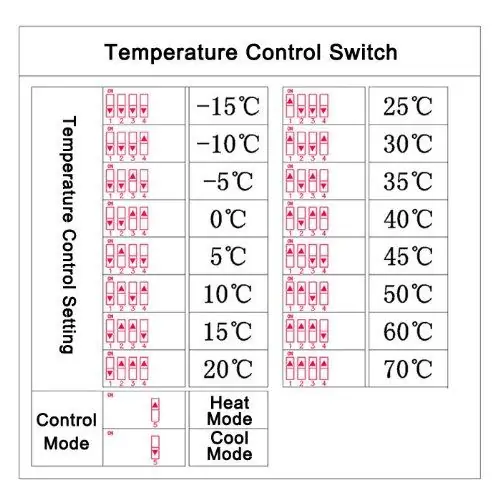
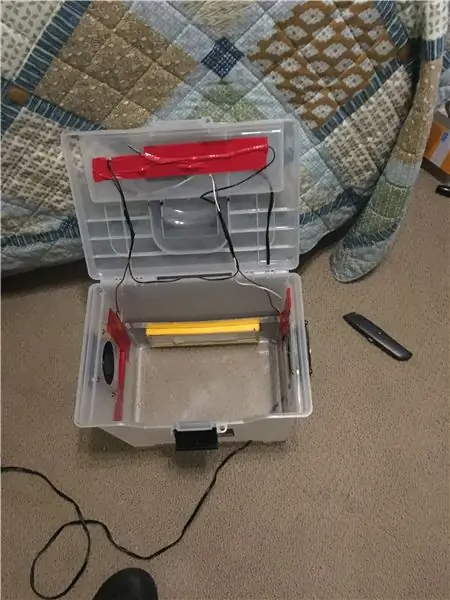
Sıcaklık sensörünü soğutma fanlarını 30C'de açacak şekilde ayarladım. Muhtemelen daha yükseğe çıkabilirsin, belki 40C'ye kadar, ama kutunun yazın aşırı ısınmadığından emin olmak istedim.
Kontrolörün kendisi, menteşeli üst kısma yerleştirilmiş küçük bölmenin içine yerleştirilmiştir. Kabloları ve sensörü aşağıdaki ana kutuya geçirmek için bir delik açtım. Hava sızıntısı olmadığından emin olmak için bolca koli bandı kullandım ve sensörü PC fanından veya kutu fanlarından algılayacağı yere bantladım.
4. Adım: Birleştirin ve Dağıtın
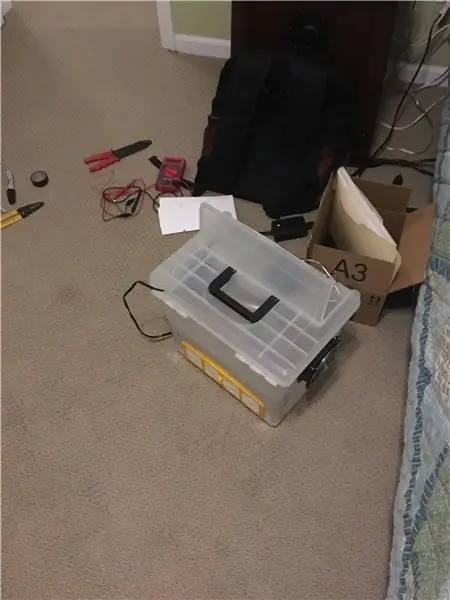
Denetleyici, sensör, filtre, fanlar vb. hepsi yerindeyken, tek yapmanız gereken PC ve USB HDD'yi kutuya koymak ve hepsini kapatmak.
Kutuyu evden uzakta alet kulübeme monte ettim ve elektrik hattı adaptörleri üzerinden Ethernet kullanarak ağıma bağladım. 6+ aydır yerinde ve harika çalışıyor. Michigan'daki sıcak aylara daha yeni giriyoruz, bu yüzden performansının nasıl devam ettiğini görmek için göz kulak olacağım.
Güzel bir şey, kutudaki PC'nin Webmin çalıştırıyor olması, böylece sıcaklık da dahil olmak üzere bilgisayar durumunu uzaktan kontrol edebiliyorum.
Önerilen:
CPU Sıcaklık Göstergeli Raspberry Pi Soğutma FAN Kutusu: 10 Adım (Resimlerle)

Raspberry Pi CPU Sıcaklık Göstergeli Soğutma FAN Kutusu: Raspberry pi (Bundan sonra RPI olarak anılacaktır) CPU sıcaklık gösterge devresini bir önceki projemde tanıtmıştım. Devre basitçe RPI 4 farklı CPU sıcaklık seviyesini aşağıdaki gibi gösteriyor.- Yeşil LED yandığında CPU sıcaklığı 30~
Bilgisayar Soğutma Haznesi: 6 Adım

Bilgisayar Soğutma Rezervuarı: Akrilik PC rezervuarlarından farklı olarak bu harici alüminyum, ısı yayar ve sıvıyı soğutmaya yardımcı olur. 750 ml tutar ve herhangi bir G1/4 bağlantı parçası ile donatılabilir. Harici bir rezervuar kullanarak kasanızın içinde yerden tasarruf edebilir ve onu muhafaza ederek
Dizüstü Soğutma Pedi DIY - CPU Fanı ile Müthiş Yaşam Hileleri - Yaratıcı Fikirler - Bilgisayar Fanı: 12 Adım (Resimlerle)

Dizüstü Soğutma Pedi DIY | CPU Fanı ile Müthiş Yaşam Hileleri | Yaratıcı Fikirler | Bilgisayar Hayranı: Bu videoyu sonuna kadar izlemeniz gerekiyor. videoyu anlamak için
Dizüstü Bilgisayar Soğutma Tepsisi: 8 Adım

Dizüstü Bilgisayar Soğutma Tepsisi: Diğer talimatların yardımıyla, bana 100$+'a bir çözüm satmaya çalışan sürekli mavi ekranları ve perakende teknisyenlerini durdurmak için ne yaptığımı açıklayan bir tane oluşturmak istedim… Her neyse, işte benim soğutma çözümüm. Resimler için üzgünüm ha
KART KUTUSU BİLGİSAYAR KUTUSU: 7 Adım

KART KUTUSU BİLGİSAYAR KUTUSU: Bu adamın yapacak başka bir şeyi olmadığını düşünebilirsiniz… ama sorun şu ki… Portekiz'den Birleşik Krallık'a taşındım ve IBM Kasası çok ağırdı, bu yüzden seçmek için, davayı ya da bazı kıyafetleri:D… Ama bunu yapmak için kontrol etmelisin
